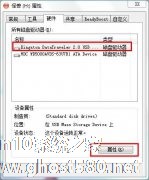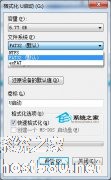-
将U盘化为NTFS格式的具体步骤
- 时间:2024-05-01 14:26:10
大家好,今天Win10系统之家小编给大家分享「将U盘化为NTFS格式的具体步骤」的知识,如果能碰巧解决你现在面临的问题,记得收藏本站或分享给你的好友们哟~,现在开始吧!
经常使用U盘的朋友知道,如果是大于4G以上的单个文件是无法拷贝到FAT格式的U盘里的,只有NTFS格式的U盘下才能容纳这么大容量的文件,所以这里就来教教大家怎么把U盘化为NTFS格式,以便日后存储更多容量的文件。
将U盘化为NTFS格式的具体步骤:
1.插入U盘
2.右击
3.点击“硬件”选项卡
4.下面的框框中选中你的U盘
5.点“属性”
6.点“策略”选项卡
7.把“为快速删除而优化”改为“为提高性能而优化”
8.确定
9.正常格式化U盘,在选择格式下拉框中可以看见新出的“NTFS ”
经过上述简单的九个步骤操作完之后,基本上就已经完成了U盘转换成NTFS格式的操作。如果你在拷贝打容量文件时发现无法拷贝,可能是U盘的格式问题,你可以参考以上的方法,相信可以帮你很快解决问题的。
以上就是关于「将U盘化为NTFS格式的具体步骤」的全部内容,本文讲解到这里啦,希望对大家有所帮助。如果你还想了解更多这方面的信息,记得收藏关注本站~
【Win10系统之家♂独*家使用,转载请注明出处!】
相关文章
-

经常使用U盘的朋友知道,如果是大于4G以上的单个文件是无法拷贝到FAT格式的U盘里的,只有NTFS格式的U盘下才能容纳这么大容量的文件,所以这里就来教教大家怎么把U盘化为NTFS格式,以便日后存储更多容量的文件。
将U盘化为NTFS格式的具体步骤:
1.插入U盘
2.右击
3.点击“硬件”选项卡
4.下面的框框中选中你的U盘... -
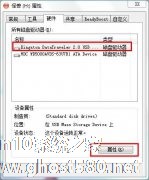
我们经常使用的U盘,文件格式大都是fat32,如果所需拷贝的文件大于4G,便无法装在FAT格式的U盘上的,只有在NTFS的格式下才可以。因此,如果我们想要拷贝4G以上的大文件,则需要我们更改U盘的格式,一起来尝试下吧。
一、插入u盘后,右击u盘选择属性,点击“硬件”选项卡在下面的方框中选中u盘对应的磁盘驱动器,点击“属性”后在点击“策略”选项卡,把“快速删除”改为“更好的... -
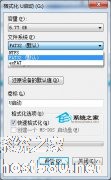
关于U盘的文件系统格式,大家想必略知一二。比如最常见的FAT32格式,还有如今越来越流行的NTFS格式等等。为什么NTFS格式会变得越来越流行呢?它有什么优点和缺点?我们一起来看看吧。
在格式化u盘时,文件系统类型默认是为fat32,当我们展开文件系统类型列表时就会看到ntfs以及其它类型的格式。
1、ntfs格式最大的优点是可以支持4G以上至2T的文件进行传... -

U盘的具备着很多的用处,随着用户群体的广泛使用,U盘也成为我们的主流之一。尤其是没有光驱的电脑中,用U盘来装OS或搞维护都非常好的选择。然而,我们在制作U盘启动的时候,面临着很多种格式的选择,如如:USB-CDROM格式、USB-HDD格式、USB-ZIP格式等。到底哪种格式是最好的启动方式呢?
根据测试,目前最好的引导方式排序是USB-HDD(USB-HDD+)、USB...